- ubuntu12.04环境下使用kvm ioctl接口实现最简单的虚拟机
- Ubuntu 通过无线网络安装Ubuntu Server启动系统后连接无线网络的方法
- 在Ubuntu上搭建网桥的方法
- ubuntu 虚拟机上网方式及相关配置详解
CFSDN坚持开源创造价值,我们致力于搭建一个资源共享平台,让每一个IT人在这里找到属于你的精彩世界.
这篇CFSDN的博客文章python爬虫之Appium爬取手机App数据及模拟用户手势由作者收集整理,如果你对这篇文章有兴趣,记得点赞哟.
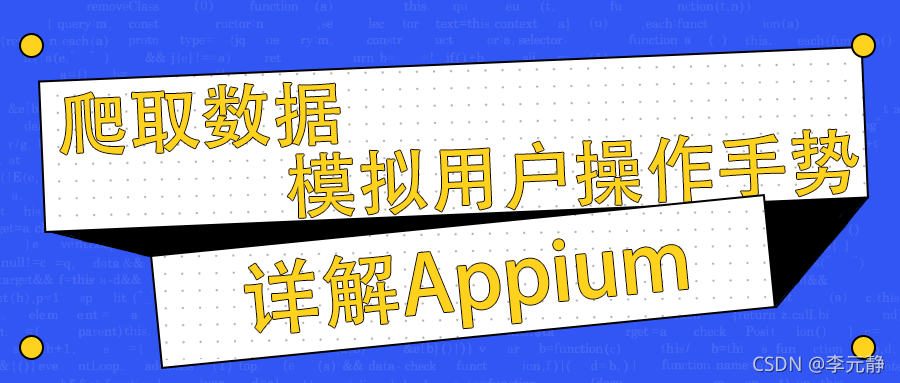
。
在前文的讲解中,我们学会了如何安装Appium,以及一些基础获取App元素内容的方式。但认真看过前文的读者,肯定在博主获取元素的时候观察到了一个现象.
那就是手机App的内容并不是一次性加载出来的,比如大多数Android手机列表ListView,都是异步加载,也就是你滑动到那个位置,它才会显示出它的内容.
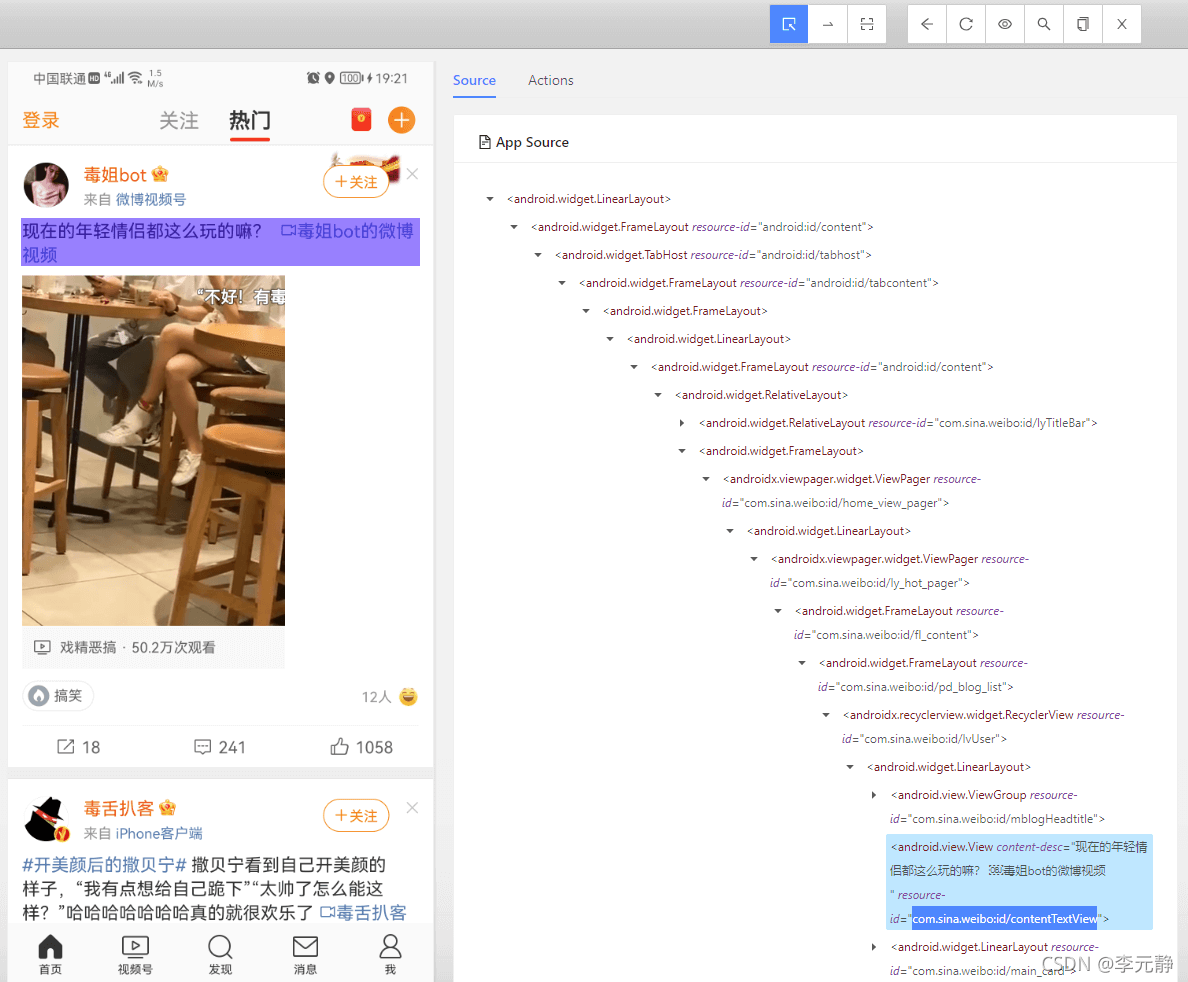
也就是说,我们前面爬取微博首页全部信息的时候,如果你不滑动先加载一定的微博内容,也就如上图所示,只能获取2个微博内容.
。
所以,我们要实战获取微博内容的话,首先你需要学会如何模拟滑动屏幕操作。下面,我们来一一介绍屏幕的互动操作.
。
在Python的Appium-Python-Client包中,我们通过swipe()函数模拟用户手势从A滑动到B点,其具体的方法定义如下所示:
def swipe(self: T, start_x: int, start_y: int, end_x: int, end_y: int, duration: int = 0) -> T
start_x:开始位置的横坐标 。
start_y:开始位置的纵坐标 。
end_x:结束位置的横坐标 。
end_y:结束位置的纵坐标 。
duration:持续时间,也就是处于距离后生成滑动速度 。
当然,滑动的方法还有一个:flick(),它只有4个参数,缺少duration参数,也就是快速从某个位置滑动到指定的位置.
示例代码:
from appium import webdriverimport timeserver = "http://localhost:4723/wd/hub"desired_caps = { "platformName": "Android", "deviceName": "liyuanjing", "appPackage": "com.sina.weibo", "appActivity": "com.sina.weibo.MainTabActivity",}driver = webdriver.Remote(server, desired_caps)time.sleep(5)el1 = driver.find_element_by_id("com.android.permissioncontroller:id/permission_allow_button")el1.click()time.sleep(5)driver.swipe(500,500,500,2000,3000)
上面代码实现的下拉屏幕刷新功能,下拉刷新其实也是一个滑动的操作,是先滑动一段距离然后松开.
当然,如果你要实现上滑加载更多的微博,可以直接将坐标颠倒过来即可,这里我们将方法替换成flick(),也就是只需要替换最后一行代码.
driver.flick(487, 2085, 513, 257)
不过,这里有一个非常显著的问题,手机的坐标到底宽高都是多少呢?虽然说,我们程序员什么都通过代码先解决不要一上来就用工具.
但博主想说,这种坐标每个手机的像素分辨率都不同,比如上面swipe就是博主猜测的坐标。而flick()博主试了半天,没弄出来,最后还是借助Appium生成坐标给我.
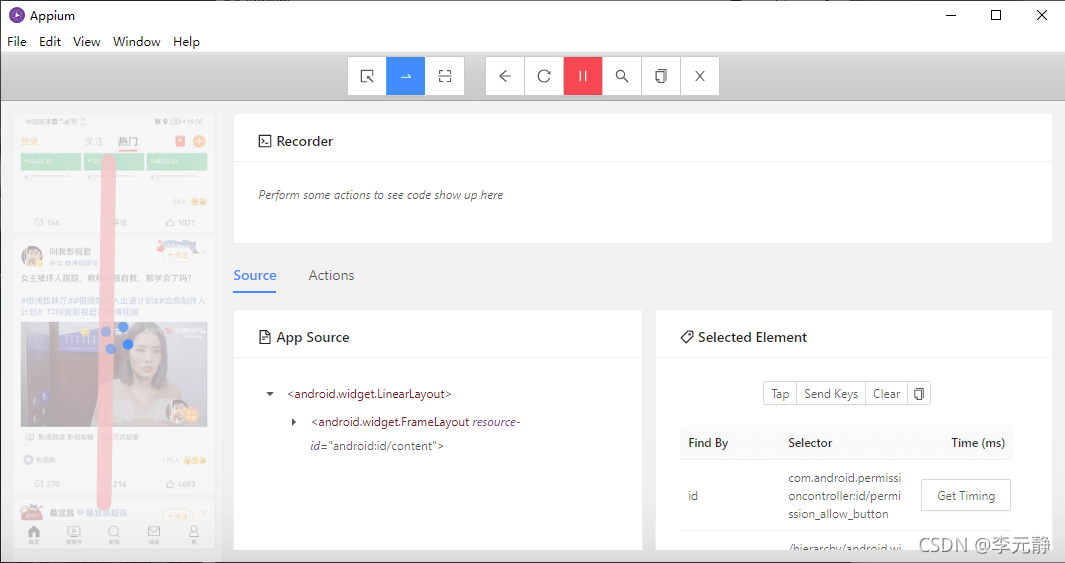
如上图所示,我们先点击蓝色选框中像“一横”的图标,然后记得点录制“眼睛”按钮。接着,在App上拉两个点,这2个点就是滑动的间距,最后生成如下图所示的代码.

这里就有2个坐标,当然上面的代码是动作链的知识后面我们会讲解。这里我们需要copy这2个坐标到flick()方法中,然后就可以下滑微博加载数据.
至于加载微博的动图与下滑微博的动图,大家都玩过微博,这里不需要演示.
。
以前的微博都是限制为140字,你不需要打开微博详情,也能看到微博的所有数据。但是自从长微博出现之后,有些微博还必须点击进去才能看完整.
同样,我们爬取这些数据,有时候也要点击进去才能完全获取长微博的数据。所以,我们需要掌握如何点击某个微博.
在Appium包中,我们点击微博使用的是:tap()方法。该方法不仅支持单指点击,而且最多可以支持5个手指,同时也可以设置点击的时长。具体定义如下:
def tap(self: T, positions: List[Tuple[int, int]], duration: Optional[int] = None) -> T
positions:点击的位置组成的列表,比如五个手指,那就是5个坐标值的列表 。
duration:点击持续的时间,时间短就是点击操作,时间长就是长按操作 。
示例代码如下:
el2 = driver.tap([(500,500)])el2.click()
不过,这里有读者肯定会问,每条微博的我难道用坐标取定位?那是怎么区分你点的是哪条微博,毕竟一个页面最少也有2条微博。这里,我们先来看张图:
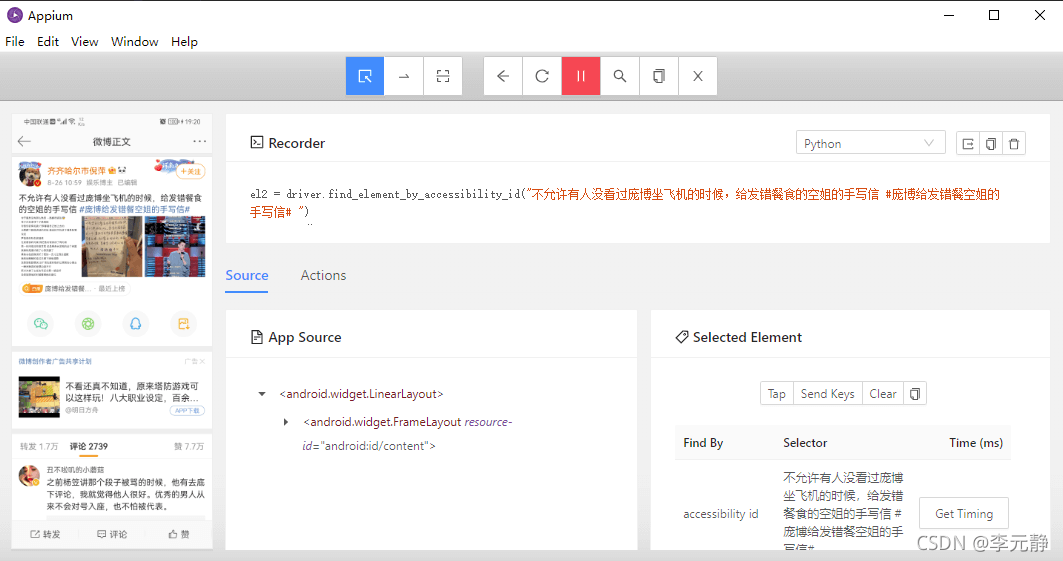
这里,博主点击的是第2条微博数据,可以看到其id就是微博的内容。所以,后面我们想要获取微博的详细内容,可以直接通过获取内容后在点击.
。
看到这个小标题,博主都有写困惑。拖动与滑动是不是差不多的?
还别说,博主觉得还真差不多,不过这2个在Appium包中的方法却不一样,前文的滑动时通过坐标进行定位的,这里的拖动是通过元素定位的.
比如,你需要你滑动的距离是一个按钮到另一个按钮的位置,我们可以直接获取到这2个按钮,然后使用scroll()方法实现滑动操作。其定义如下:
def scroll(self: T, origin_el: WebElement, destination_el: WebElement, duration: Optional[int] = None) -> T
origin_el:被操作的元素 。
destination_el:目标元素 。
duration:持续时间 。
这里就不演示了,就是获取元素位置然后拖动到指定元素的位置。与前文实现的效果差不多,只是将坐标变成了2个元素的位置.
。
同样的,微博不好演示的还有拖拽操作。它的方法为drag_and_drop(),其定义如下:
def drag_and_drop(self: T, origin_el: WebElement, destination_el: WebElement) -> T
origin_el:被拖拽的元素 。
destination_el:目标元素 。
这里的拖拽你可以理解为将一个按钮元素拖动到另一个按钮的位置,这里拖拽的是元素本身,不是位置的滑动。微博中暂时也没有演示的操作,感兴趣的可以测试其他App.
。
在模拟登录或者说这里发微博的时候,用户肯定需要模拟输入文本。而且,在需要登录的爬虫场景之下,登录都是必备步骤。比如微信朋友圈内容的爬取,你不登陆看得到朋友圈吗?
所以,我们需要掌握Appium的文本输入操作。而它提供了2个方法进行文本的输入,一个是set_text();一个是send_keys().
现在我们模拟微博输入账号,示例代码如下:
from appium import webdriverimport timefrom selenium.webdriver.support.ui import WebDriverWaitfrom selenium.webdriver.common.by import Byfrom selenium.webdriver.support import expected_conditions as ecserver = "http://localhost:4723/wd/hub"desired_caps = { "platformName": "Android", "deviceName": "liyuanjing", "appPackage": "com.sina.weibo", "appActivity": "com.sina.weibo.MainTabActivity",}driver = webdriver.Remote(server, desired_caps)wait = WebDriverWait(driver, 20)time.sleep(5)el1 = driver.find_element_by_id("com.android.permissioncontroller:id/permission_allow_button")el1.click()el2 = wait.until(ec.presence_of_element_located((By.ID, "com.sina.weibo:id/titleBack")))el2.click()el3 = wait.until(ec.presence_of_element_located((By.ID, "com.sina.weibo:id/et_login_view_phone")))el3.send_keys("liyuanjinglyj@163.com")
这里,我们只是模拟输入文本,当然登录用户名是手机,但手机属于隐私。博主这里替换成邮箱。感兴趣的可以自己替换手机试试。同时也可以替换为send_text()方法.
。
动作链顾名思义就是一系列操作动作的组合。在Selenium中,动作链是ActionChains,而Appium中,动作链是TouchAction.
比如,我们执行的下拉刷新其实就是一个动作链。这里,我们会执行2个动作,一个是按压,一个是从指定位置滑动到另一个位置。这里,我们将2个动作组合实现:
TouchAction(driver).press(x=380, y=2101).move_to(x=390, y=519).release()
。
其实,Appium开始推出的时候,是为了自动化测试准备的工具,并不专用于爬虫数据。而且Appium有一个缺陷,目前没有直接的办法获取图片.
如果你想下载App界面中的图片,可以模拟用户长按的操作进行图片的下载。也可以直接截图。话不多说,我们来实现获取微博的文字信息并保存到目录。示例如下:
from appium import webdriverimport timefrom selenium.webdriver.support.ui import WebDriverWaitimport osdef mkdir(path): path = path.strip() path = path.rstrip("") isExists = os.path.exists(path) # 判断结果 if not isExists: # 如果不存在则创建目录 # 创建目录操作函数 os.makedirs(path) print(path + " 创建成功") return True else: # 如果目录存在则不创建,并提示目录已存在 print(path + " 目录已存在") return Falseserver = "http://localhost:4723/wd/hub"desired_caps = { "platformName": "Android", "deviceName": "liyuanjing", "appPackage": "com.sina.weibo", "appActivity": "com.sina.weibo.MainTabActivity",}driver = webdriver.Remote(server, desired_caps)wait = WebDriverWait(driver, 20)time.sleep(5)el1 = driver.find_element_by_id("com.android.permissioncontroller:id/permission_allow_button")el1.click()time.sleep(5)mkdir("weiboFile")for i in range(10): items = driver.find_elements_by_id("com.sina.weibo:id/contentTextView") for item in items: txt_text = item.get_attribute("content-desc") folder_output = "weiboFile/%s.txt" % str(int(time.time())) with open(folder_output, "w", encoding="utf-8") as f: f.write(txt_text) f.close() print(txt_text) driver.swipe(487, 2085, 513, 257, 3000)
上面代码主要的功能在for-in循环之中。这里,我们通过先获取文本数据保存之后,在滑动屏幕获取其他的微博数据.
如果你想获取更多的数据,可以把循环的次数设置的更大一些。因为App的数据都是在滑动之中进行加载的。运行之后,效果如下所示:
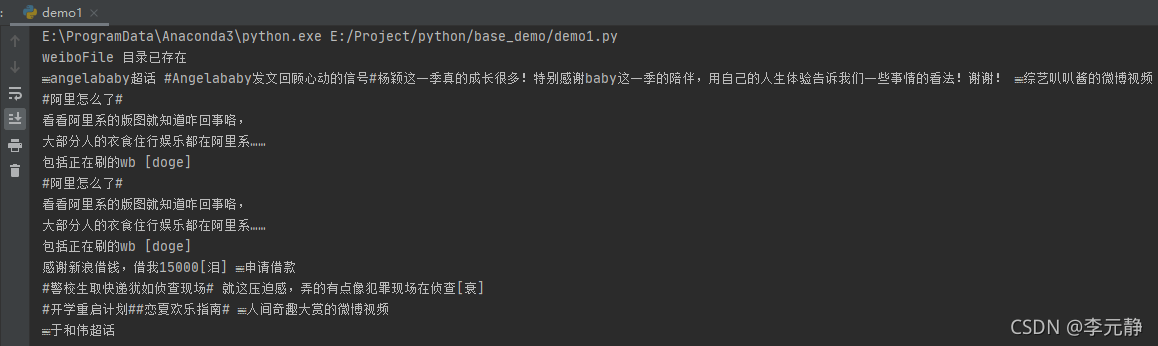
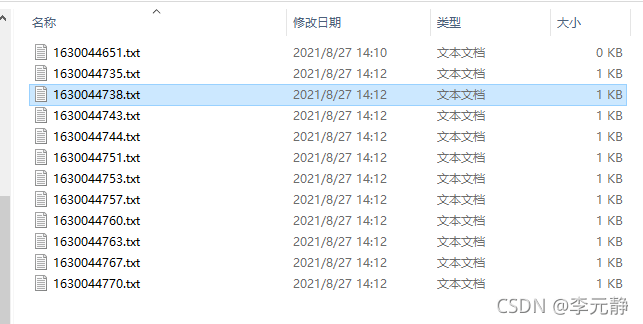
到此这篇关于python爬虫之Appium爬取手机App数据及模拟用户手势的文章就介绍到这了,更多相关Appium爬取手机App数据内容请搜索我以前的文章或继续浏览下面的相关文章希望大家以后多多支持我! 。
原文链接:https://blog.csdn.net/liyuanjinglyj/article/details/119937690 。
最后此篇关于python爬虫之Appium爬取手机App数据及模拟用户手势的文章就讲到这里了,如果你想了解更多关于python爬虫之Appium爬取手机App数据及模拟用户手势的内容请搜索CFSDN的文章或继续浏览相关文章,希望大家以后支持我的博客! 。
我在一个网站上工作。 我需要了解我的网站是否获得了来自 Google 或任何其他搜索引擎的抓取工具/机器人的访问 在我的应用程序中,我正在拦截 http 请求。并且需要查明爬虫/机器人是否正在发出 h
我与北京理工大学python爬虫的邂逅 在人生的旅途中,我们时常有机会邂逅一些惊艳的事物,它们仿佛一束亮光照亮了前行的道路。而我,一个平凡的人类,也不例外。回想起那个让我心动的时刻,我想起了与北京理工
从“爬虫”谈起 在这个信息爆炸的时代,互联网上的数据宛如茫茫星海,琳琅满目。但是,我们能否想象到这些数据背后隐藏着多少珍贵的信息呢?有人说,要想获得这些数据,我们需要借助一种神奇的力量——爬虫。 什么
探索未知的领域 曾几何时,我陷入了对互联网世界的好奇之中。作为一个普通的人类,我对于计算机技术的了解可谓是一窍不通。然而,好奇心驱使着我踏上了学习的征途。 奇妙的爬虫 在探索计算机领域的过程中,我翻阅
教室的奇妙之旅 在一个晴朗的早晨,我来到了一所神奇且富有魅力的教室。这里充满了未知的冒险和无限的学习可能。嘿,你没听错,就是那个零基础Python视频教程课程的教室!让我带你一起踏上这趟令人期待的爬虫
零基础学python3 爬虫 嗨,各位小伙伴们!今天要和大家分享一段有关学习Python3爬虫的故事。无论是技术小白还是编程高手,都可以从中获益良多。 1. 邂逅神奇的爬虫世界 就像是迷失在未知之地的
我正在开发一个 Python(3) 程序,在该程序中,我必须使用输入作为表示各种操作的多次迭代列表来返回目录迭代的移动次数,例如: ../ 表示移动到当前文件夹的父文件夹。 ./ 保留在同一文件夹中
我和Python:一段关于爬虫和第三方库的故事 曾经有一个人,他和一门编程语言结下了不解之缘。这门语言就是Python,一个灵活而强大的工具,让他的世界变得多姿多彩。 遇见爬虫:探索未知的世界 某天,
偷心技艺:大众点评TOP10 爬虫 Python 故事发生在一个被互联网包围的城市,充满了各种各样的餐馆、咖啡厅和美食街巷。每天都有无数的食客们纠结于选择哪家餐厅才能获得满足和享受。就在这个时候,我偶
登山寻宝:为什么Python爬虫部分网页源码 人生就像登山寻宝的旅程,充满了未知和挑战。而对于爱好编程的我来说,写一个Python爬虫,探索网络世界也是一种刺激的冒险。今天,我想和大家分享一下为什么要
插班生的悲喜交加 记得那个夏天,我踏入了编程的殿堂,成为了一名程序员。对于一个毫无基础的人来说,这是一次勇敢而激动的尝试。然而,更令我兴奋的是,在我的码农之旅中,我发现了一种神奇的力量——Python
一、 意外的宝藏 当我踏进了编程的大门,发现了那个绚丽多彩的世界时,我仿佛捡到了一个意外的宝藏。在编码的世界里,我像是一个魔术师,用着神奇的符号与逻辑来创造奇迹。然而,随着时间的推移,我渐渐找到了一种
“呜呜呜~” 夏日的阳光穿过微风,洒在我身上,仿佛一片温暖而宁静的海洋。我望着眼前充满希望与挑战的屏幕,满脸的期待和困惑。作为一个刚刚入门的编程初学者,我竭尽全力探索着那座神秘的编程世界,好像是航行在
我的编程之旅 嗨,大家好!我是一个普通的人类,对于编程世界充满着无限的好奇和热情。今天,我想向大家讲述一段关于我的编程经历,特别是在爬虫领域的探索之旅。 1. 踏上未知的征途 就像一只踏上大海的小船,
揭秘神奇的爬虫世界:探寻京东销量数据库 从古至今,人类一直渴望了解世界的各个角落。而对于互联网这个充满未知和神秘的领域来说,我们更是怀着好奇和充满冒险精神的心态去探索。今天,我将带领大家踏上一段激动人
啊!你好呀!很高兴能遇到你,让我向你讲一个关于python爬虫爬取关键词排名的故事。 章节一:奇妙的网络世界 网络就像一片浩瀚的海洋,里面有无数宝藏等待着我们发掘。而当我们学会了使用python这把钥
一次意外的奇遇 在我们生活的世界中,技术如今已经无处不在,无论是大型软件开发还是个人应用,都离不开它的支持。而其中最为神奇的领域之一,就是爬虫技术。想象一下,你有可能仅凭几行代码,就能够在电脑屏幕上将
奇遇之旅 在这个大千世界中,我有幸踏上了一次令人兴奋的冒险之旅。故事的开始,是一个寂静而神秘的夜晚。 迷宫的入口 深夜的城市,街道上弥漫着微弱的灯光,仿佛点缀着无数的星星。我沿着曲径通幽的小巷走着,脚
python 爬虫 自动上传下载 从前有一个热爱编程的小伙子,他喜欢利用自己的技术解决各种实际问题。有一天,他面对一个任务:需要在网络上批量上传和下载文件。这可不是一件轻松的工作,但对于这位小伙子来说
一场奇妙的探险之旅:Python编程语言中的爬虫第三方库 故事从一个寻宝者开始。他身穿一件斑驳的皮衣,手持一柄锈迹斑斑的剑,如同一个当代版的荒野游侠。这位勇士的目标是探索Python编程语言中的神秘领

我是一名优秀的程序员,十分优秀!